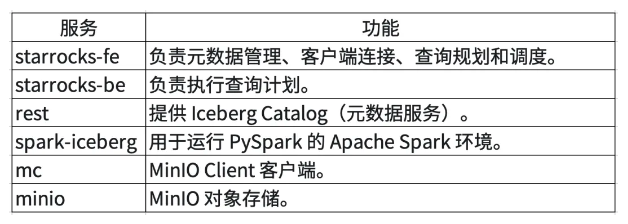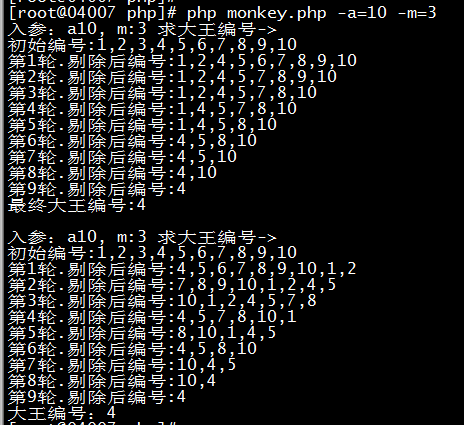大型
1.第一步还是找素模,打开材质球,吸管点一下,就会出现素模的贴图,一共有四个

比如,点进去第一个,再点漫反射,再点psd就会得到相应的贴图


2.然后我们依然是面片然后插入参考图


如果透视窗口啥都没有,按g也不显示线框。那按下z(居中视图),然后再试一下按G显示栅格。
3.导入素模,重置变换
注释:重置变换是一个非常有用的功能,主要用于将对象的变换属性(位置、旋转、缩放)重置为默认状态,即位置为原点,旋转为0度,缩放为1这对于确保对象在建模和动画中的一致性非常重要。
上透明材质,打开背面消隐,方便观看

如果很奇怪就检查下你模型面是不是反了,按F2,面显示鲜红和暗红。
4.ffd调整整体


侧面也收一点

5.直接删一半来调整
基本就是软选择和ffd
记住,胳膊里面是有骨头的,不要做的很弯曲

基本这样

 第一次被压扁成这样的我
第一次被压扁成这样的我
然后上一个手的贴图,因为一会要用(如果要用可能会导致uv拉伸的操作,点这个保持uv)

做手指甲(基本步骤:方形划十字,挤出,塌陷)
需要注意的是,指甲从正面看是直的但是从侧面看是弯的



关节的地方可以做的明显一些
手就基本做好了



腰带
1.样条线做好,然后对称,调整弧度

2.骨头的话,可以先样条线,再点视口启用,在调整


裙子
1.创建圆柱体,旋转z90,然后ffd调整

2.
肩甲
1.创建球体,删掉四分之三

这样一来它就是平的,比较好处理




如果突然卡退,它是会自动备份的,具体地址:
![]()

新建圆锥,记得把上面的点都塌陷掉

卡出结构
布
可能它会受动作的影响所以我们横向给它加两条线




其它的布也是同理

如果想缩放的直一点,就ffd2x2
羊角
1.用样条线做一条线

再调整
 只有bezier角点有这个绿点的功能
只有bezier角点有这个绿点的功能



在点上旋转缩放

拉住点进行调整

删这几条线


塌陷这两条线

差不多搞成这样




连接这两条线,提一个点就有层次了



非视觉中心就不做了先

如果看的难受,记得打开背面消隐
侧面想要剪影也可以做,把这条线连过来

一定要多视角调整

鸟头
1.
或长方体-涡轮平滑,效果一样

2
3.
4.多角度调整看看线条的顺滑程度



5做鸟嘴

切两条线


腰带
1.复制这一圈面


2.如何封口?选中上下两圈边,shift+缩放


再调整一下即可

皮带
1.这种方法很省力,直接ctrl c+v原地复制一个,帮助我们按着贴合模型裙子的方向去走
2.然后去切割


顺着结构来
3.选中结构分离
再把剩下裙子的部分删掉即可
4.再调整,尽量贴合结构,一会加壳

加壳调整就好
5.
再选中这几条线,缩小,让它的厚度露出一点
6.最后把不需要的面删掉
小技巧,先选一个面,再按shift,就能环形的选中

上半身的皮带也是同理
1.也是先复制一个半身

2.切割好分离

3.再调整

包
1.创建长方体然后切角

2.挤出

3.多一点变化

4.